Kui keegi sisestab andmeid valesti või teie arvates võib teie kolleeg andmete sisestamise osas segadusse sattuda, lisage silt. Lihtne nimi (nt "Telefon") annab teistele teada, mida lahtrisse panna, ja teie sildid võivad anda ka keerukamaid juhiseid.
Silte saate lisada vormidele ja ActiveX-juhtelementidele.
Sildi lisamine (vormi juhtelement)
-
Klõpsake nuppu Arendaja, nuppu Lisa ja seejärel nuppu Silt

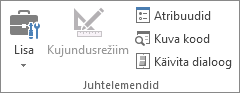
-
Klõpsake töölehe asukohta, kus soovite kuvada sildi vasaku ülanurga.
-
Juhtelemendi atribuutide määramiseks paremklõpsake juhtelementi ja seejärel klõpsake käsku Vorminda juhtelementi.
-
Klõpsake nuppu Arendaja ja seejärel nuppu Lisa ning jaotises ActiveX-juhtelemendid nuppu Silt

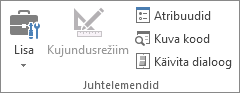
-
Klõpsake töölehe asukohta, kus soovite kuvada sildi vasaku ülanurga.
-
Klõpsake nuppu Kujundusrežiim

-
Klõpsake töölehe asukohta, kus soovite kuvada sildi vasaku ülanurga.
-
Juhtelemendi atribuutide määramiseks klõpsake nuppu Atribuudid

Näpunäide.: Samuti võite silti paremklõpsata ja seejärel klõpsata käsku Atribuudid.
Kuvatakse dialoogiboks Atribuudid. Atribuutide kohta üksikasjaliku teabe saamiseks valige atribuut ja vajutage siis Visual Basicu spikriteema kuvamiseks klahvi F1. Atribuudi nime saate tippida ka Visual Basicu spikri otsinguväljale . Selles tabelis on kokku võetud atribuudid.
Sildiatribuutide kokkuvõte funktsioonikategooria järgi
|
Kui soovite määrata |
Kasuta seda atribuuti |
|
Üldine: |
|
|
Näitab, kas juhtelement laaditakse töövihiku avamisel. (ActiveX-juhtelementide puhul ignoreeritakse.) |
Laadi automaatselt (Excel) |
|
Kas juhtelement saab fookuse kätte ja vastata kasutaja loodud sündmustele. |
Lubatud (vorm) |
|
Kas juhtelementi saab redigeerida või mitte. |
Lukus (vorm) |
|
Juhtelemendi nimi. |
Nimi (vorm) |
|
Juhtelemendi kinnitamise viis selle all olevatele lahtritele (vaba ujuv, teisaldamine, suuruse muutmine või teisaldamine ja suuruse muutmine). |
Paigutus (Excel) |
|
Kas juhtelementi saab printida. |
PrintObject (Excel) |
|
Kas juhtelement on nähtav või peidetud. |
Nähtav (vorm) |
|
Tekst. |
|
|
Fondiatribuudid (paks, kursiiv, suurus, läbikriipsutus, allakriipsutus ja kaal). |
Paks, Kursiiv, Suurus, Läbikriipsutus, Allakriipsutus, Kaal (vorm) |
|
Juhtelemendi kirjeldav tekst, mis tuvastab või kirjeldab seda. |
Pealdis (vorm) |
|
Teksti joondamine juhtelemendis (vasakule, keskele või paremale). |
TextAlign (Form) |
|
Kas juhtelemendi sisu mähkitakse automaatselt rea lõppu. |
WordWrap (vorm) |
|
Suurus ja paigutus: |
|
|
Kas juhtelemendi suurus kohandatakse kogu sisu kuvamiseks automaatselt. |
Automaatsumma ( vorm) |
|
Punktide kõrgus või laius. |
Kõrgus, laius (vorm) |
|
Juhtelemendi ja töölehe vasaku või ülemise serva vaheline kaugus. |
Vasak, üleval (vorm) |
|
Vormingu: |
|
|
Taustavärv. |
Taustvärv (vorm) |
|
Taustalaad (läbipaistev või läbipaistmatu). |
BackStyle (Vorm) |
|
Ääris. |
BorderColor (Form) |
|
Äärise tüüp (pole või üherealine). |
BorderStyle (Vorm) |
|
Esiplaanivärv. |
ForeColor (Vorm) |
|
Kas juhtelemendil on vari. |
Vari (Excel) |
|
Äärise visuaalne välimus (lame, tõstetud, uputatud, söövitatud või muhmakas). |
SpecialEffect (Vorm) |
|
Piltide: |
|
|
Juhtelemendis kuvatav rasterpilt. |
Pilt (vorm) |
|
Pildi asukoht pealdise suhtes (vasakul, üleval, paremal jne). |
PicturePosition (Vorm) |
|
Klaviatuur ja hiir: |
|
|
Juhtelemendi kiirklahv. |
Kiirendi (vorm) |
|
Kohandatud hiireikoon. |
Hiirekursor (vorm) |
|
Kursori tüüp, mis kuvatakse, kui kasutaja paigutab hiire kindlale objektile (nt standardne, nool või I-tala). |
MousePointer (Vorm) |
-
Klõpsake nuppu Arendaja ja seejärel nuppu Lisa ning jaotises ActiveX-juhtelemendid nuppu Tekstiväli

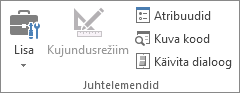
-
Klõpsake töölehe asukohta, kus soovite tekstivälja vasaku ülanurga kuvada.
-
ActiveX-juhtelemendi redigeerimiseks klõpsake nuppu Kujundusrežiim

-
Juhtelemendi atribuutide määramiseks klõpsake nuppu Atribuudid

Näpunäide.: Samuti võite tekstivälja paremklõpsata ja seejärel klõpsata käsku Atribuudid.
Kuvatakse dialoogiboks Atribuudid. Atribuutide kohta üksikasjaliku teabe saamiseks valige atribuut ja vajutage siis Visual Basicu spikriteema kuvamiseks klahvi F1. Atribuudi nime saate tippida ka Visual Basicu spikri otsinguväljale . Järgmises jaotises on kokku võetud saadaolevad atribuudid.
Summary of text box properties by functional category
|
Kui soovite määrata |
Kasuta seda atribuuti |
|
Üldine: |
|
|
Näitab, kas juhtelement laaditakse töövihiku avamisel. (ActiveX-juhtelementide puhul ignoreeritakse.) |
Laadi automaatselt (Excel) |
|
Kas juhtelement saab fookuse kätte ja vastata kasutaja loodud sündmustele. |
Lubatud (vorm) |
|
Kas juhtelementi saab redigeerida või mitte. |
Lukus (vorm) |
|
Juhtelemendi nimi. |
Nimi (vorm) |
|
Juhtelemendi kinnitamise viis selle all olevatele lahtritele (vaba ujuv, teisaldamine, suuruse muutmine või teisaldamine ja suuruse muutmine). |
Paigutus (Excel) |
|
Kas juhtelementi saab printida. |
PrintObject (Excel) |
|
Kas juhtelement on nähtav või peidetud. |
Nähtav (vorm) |
|
Tekst. |
|
|
Kas sõna või märk on valiku laiendamiseks kasutatav põhiühik. |
AutoWordSelect (Vorm) |
|
Fondiatribuudid (paks, kursiiv, suurus, läbikriipsutus, allakriipsutus ja kaal). |
Paks, Kursiiv, Suurus, Läbikriipsutus, Allakriipsutus, Kaal (vorm) |
|
Näitab, kas valitud tekst tõstetakse esile ka siis, kui juhtelemendil pole fookust. |
HideSelection (Vorm) |
|
Sisestusmeetodiredaktori (IME) käitusaja vaikerežiim. |
IMEMode (vorm) |
|
Kas juhtelemendi suurus kohandatakse nii, et see kuvaks teksti täis- või osaridu. |
Integraaltehniline nägemine (vorm) |
|
Kasutaja sisestatavate märkide maksimumarv. |
MaxLength (vorm) |
|
Näitab, kas juhtelement toetab mitut tekstirida. |
Mitmerealine (vorm) |
|
Kohatäitemärgid (nt tärn (*), mis kuvatakse tegelike märkide asemel. |
PasswordChar (vorm) |
|
Kas kasutaja saab tekstirea valida, klõpsates tekstist vasakule. |
SelectionMargin (Vorm) |
|
Juhtelemendi tekst. |
Tekst (vorm) |
|
Teksti joondamine juhtelemendis (vasakule, keskele või paremale). |
TextAlign (Form) |
|
Kas juhtelemendi sisu mähkitakse automaatselt rea lõppu. |
WordWrap (vorm) |
|
Andmed ja sidumine: |
|
|
Vahemik, mis on lingitud juhtelemendi väärtusega. |
LinkedCell (Excel) |
|
Juhtelemendi sisu või olek. |
Väärtus (vorm) |
|
Suurus ja paigutus: |
|
|
Kas juhtelemendi suurus kohandatakse kogu sisu kuvamiseks automaatselt. |
Automaatsumma ( vorm) |
|
Punktide kõrgus või laius. |
Kõrgus, laius (vorm) |
|
Juhtelemendi ja töölehe vasaku või ülemise serva vaheline kaugus. |
Vasak, üleval (vorm) |
|
Vormingu: |
|
|
Taustavärv. |
Taustvärv (vorm) |
|
Taustalaad (läbipaistev või läbipaistmatu). |
BackStyle (Vorm) |
|
Ääris. |
BorderColor (Form) |
|
Äärise tüüp (pole või üherealine). |
BorderStyle (Vorm) |
|
Esiplaanivärv. |
ForeColor (Vorm) |
|
Kas juhtelemendil on vari. |
Vari (Excel) |
|
Äärise visuaalne välimus (lame, tõstetud, uputatud, söövitatud või muhmakas). |
SpecialEffect (Vorm) |
|
Kas automaatne vahekaart kuvatakse siis, kui kasutaja sisestab juhtelementi lubatud märkide maksimumarvu. |
Automaattabamine (vorm) |
|
Klaviatuur ja hiir: |
|
|
Kas pukseerimine on lubatud. |
DragBehavior (vorm) |
|
Valikukäitumine juhtelemendi sisestamisel (valige kõik või ärge valige). |
EnterFieldBehavior (vorm) |
|
Sisestusklahvi (ENTER) vajutamise mõju (uue rea loomine või fookuse liigutamine). |
EnterKeyBehavior (vorm) |
|
Kohandatud hiireikoon. |
Hiirekursor (vorm) |
|
Kursori tüüp, mis kuvatakse, kui kasutaja paigutab hiire kindlale objektile (nt standardne, nool või I-tala). |
MousePointer (Vorm) |
|
Näitab, kas vahekaardid on redigeerimisalal lubatud. |
TabKeyBehavior (vorm) |
|
Tekstiväljale omane: |
|
|
Kas juhtelemendil on vertikaalsed kerimisribad, horisontaalsed kerimisribad või mõlemad. |
Kerimisribad (vorm) |
-
Klõpsake menüüd Fail, nuppu Suvandid ja seejärel nuppu Lindi kohandamine.
-
Märkige jaotises Põhimenüüd ruut Arendaja ja seejärel klõpsake nuppu OK.
Silt tuvastab lahtri või tekstivälja otstarbe, kuvab lühijuhised või pealkirja või pealdise. Sildil saab kuvada ka kirjeldava pildi. Kasutage silti juhiste paindlikuks paigutamiseks, teksti rõhutamiseks ja kui ühendatud lahtrid või kindel lahtriasukoht pole praktiline lahendus.
Tekstiväli on nelinurkne väli, kus saate lahtris olevat teksti või andmeid vaadata, sisestada või redigeerida. Tekstiväli võib olla ka staatiline ja kuvada andmeid, mida kasutajad saavad ainult lugeda. Kui soovite vabalt ujuvat objekti kuvada, saate tekstivälja kasutada lahtrisse teksti sisestamise alternatiivina. Tekstivälja abil saate kuvada või kuvada ka teksti, mis ei sõltu rea- ja veerupiiridest, säilitades töölehel ruudustiku või andmetabeli paigutuse.
Vormi juhtelemendi silt:
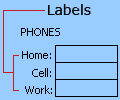
ActiveX-juhtelemendi silt:
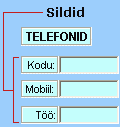
ActiveX-tekstivälja juhtelement:
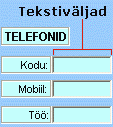
Märkused:
-
Parooli aktsepteerivate kohatäitemärkide komplektiga tekstivälja loomiseks kasutage atribuuti PasswordChar . Veenduge, et kaitsksite lingitud lahtrit või muud kohta, kuhu tekst on salvestatud. Kasutage keerukaid paroole, mis sisaldavad suur- ja väiketähti, numbreid ja sümboleid (nt Y6dh!et5, mitte House27). Parooli pikkus peaks olema 8 või enam märki; 14 on parem.
Ja ärge unustage oma parooli. Kui te seda teete, ei saa me aidata teil seda taastada. Office'is pole millegi avamiseks juhtvõtit. Saate paroole talletada turvalises kohas, eemal teabest, mida nad aitavad kaitsta. -
Kerimis-, horisontaal- ja vertikaalsete kerimisribadega mitmerealise tekstivälja loomiseks määrake sätte MultiLine väärtuseks Tõene, Automaatsumma ja WordWrapi väärtuseks False, kerimisribadväärtuseks 3 ja LinkedCell väärtuseks lahtri aadress (nt D1), mida soovite teksti sisaldada. Uuele reale sisenemiseks peab kasutaja vajutama kas klahvikombinatsiooni CTRL+ENTER või SHIFT+ENTER, mis loob lingitud lahtris talletatava erimärgi.










